
MacroRecorder(宏錄制)
v5.8.0.0 中文綠色版- 介紹說明
- 下載地址
- 精品推薦
- 相關軟件
- 網友評論
macrorecorder提供鼠標和鍵盤宏錄制功能,進入軟件就可以啟動錄制功能,可以將鼠標和鍵盤的操作全部錄制到軟件,從而保存為mcr腳本,結合軟件提供的腳本播放器就可以運行錄制完畢的腳本,軟件錄制的內容都可以在界面上修改,可以添加新的鼠標命令,可以添加新的鍵盤命令,也可以添加文件操作、窗口操作、圖像操作命令,無論是普通用戶使用還是專業人士使用都可以在macrorecorder找到適合的功能,安裝包也附加了注冊碼,可以直接將軟件激活,需要就可以下載使用!
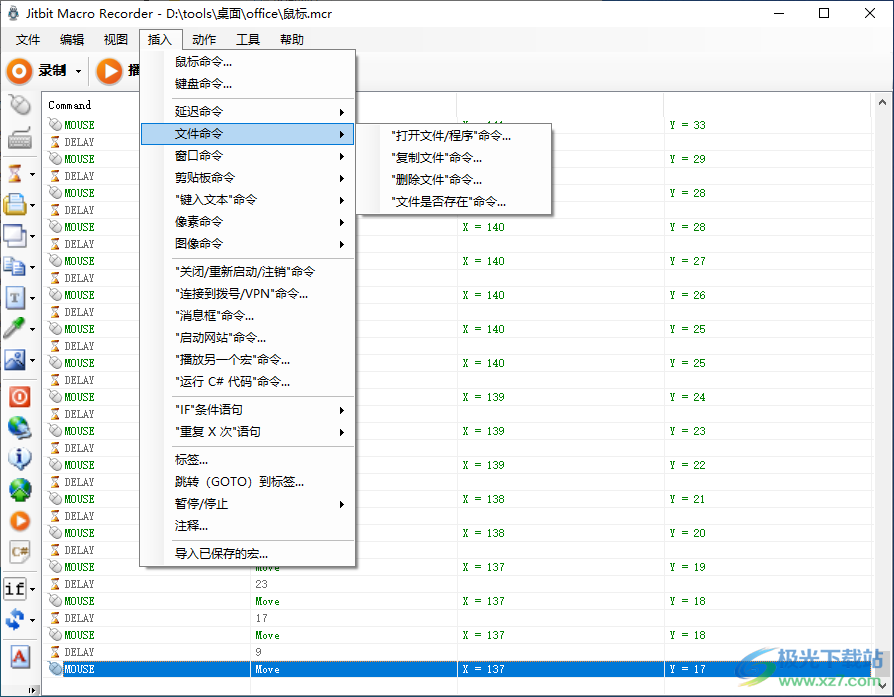
軟件功能
1、macrorecorder提供宏錄制功能,可以輕松錄制您需要的宏
2、可以直接對鍵盤錄制,在鍵盤上輸入的內容可以制作為宏腳本
3、支持鼠標宏設置,可以在軟件上錄制鼠標的操作,讓宏自動運行鼠標任務
4、支持命令編輯,可以在軟件上添加新的命令到腳本
5、支持延遲命令、等待窗口命令、等待用戶輸入命令、等待進程命令
6、可以添加文件命令:打開文件/程序命令、復制文件命令、刪除文件命令、文件是否存在命令
7、支持關閉窗口命令、切換窗口命令、等待窗口命令、移動/調整窗口命令、窗口是否存在命令、IF窗口獲取焦點的語句
軟件特色
1、支持所選項的批量編輯延遲
2、批量編輯選擇中的X坐標,批量編輯選擇中的Y坐標
3、設置計算所選內容的總持續時間
4、也可以選擇在記事本中編輯宏
5、支持IF文件存在語句、"剪貼板中的IF文本等于"語句…、"IF消息"語句、"是否存在 Windows"語句.…
6、支持關閉/重新啟動/注銷命令、連接到撥號/VPN"命令、"消息框"命令.、啟動網站"命令、播放另一個宏"命令…、運行C#代碼"命令.…
使用方法
1、打開MacroRecorder.exe就可以進入軟件,提示注冊就輸入:
名字:fasdgds
J9cWyqd+pwYY+YL6AoLC6EhvCqJUx2v+rapajW5bf6GI4J8aftFjrP7+
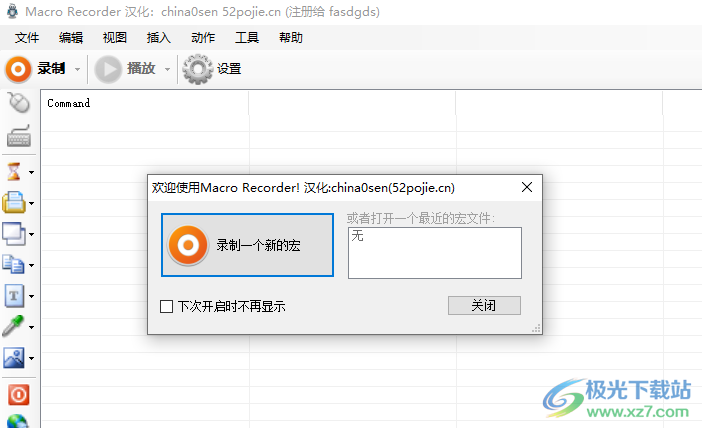
2、直接在軟件錄制一個新的內容,錄制完畢可以在軟件界面顯示全部操作,可以點擊播放查看結果

3、隨后直接點擊另存為功能,將當前錄制的內容保存為宏
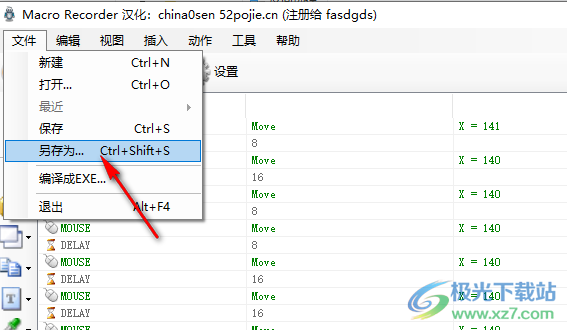
4、保存的格式是mcr,可以在MacroLauncher.exe工具中運行
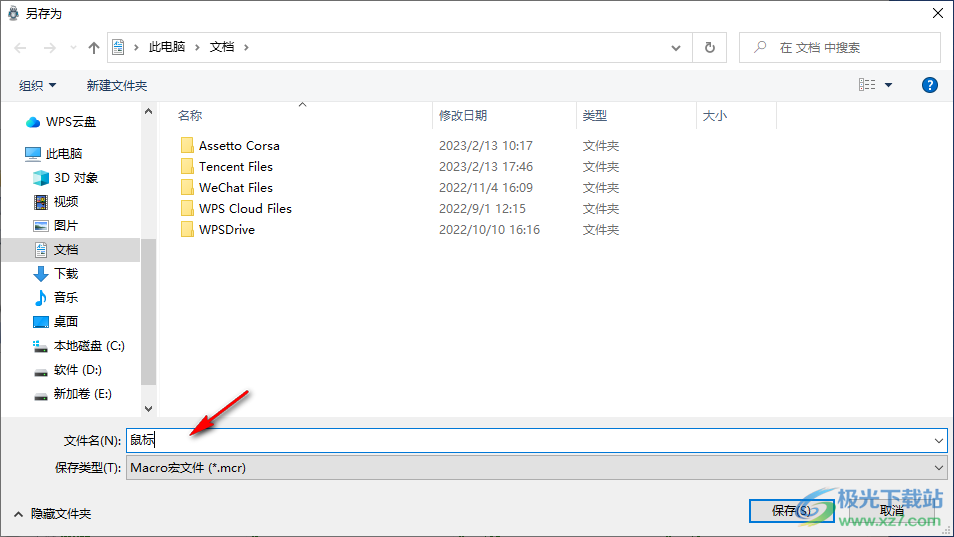
5、也可以選擇保存EXE格式,以后就可以隨意運行軟件
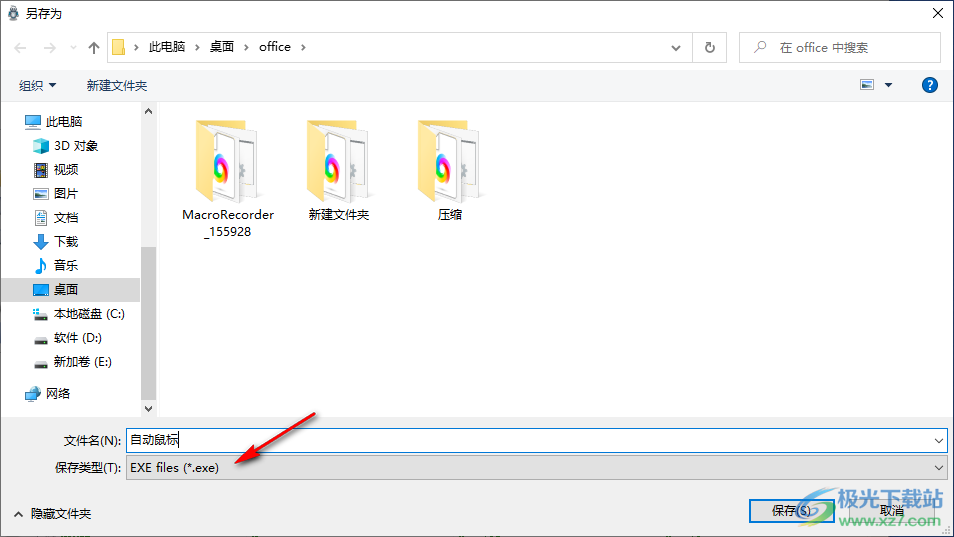
6、您也可以添加新的命令,如果你會編輯腳本內容就可以直接在界面上插入新的命令
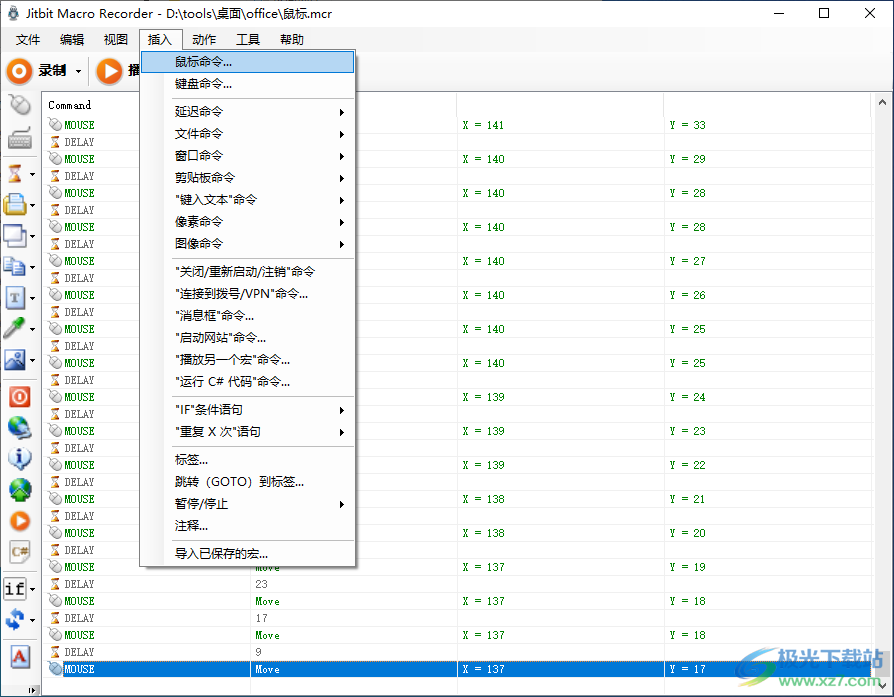
7、特殊錄制:在光標處錄制(插入)、末尾錄制(追加到現有)、播放所有內容,然后開始錄制(追加到現有)
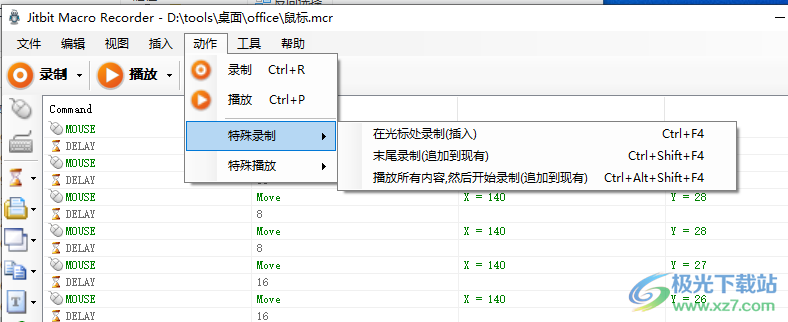
8、特殊播放
播放X次Ctrl+Shift+F5播放所選命令(可多選)
Ctrl+F5
從光標處播放到結束Shift+F5
從開始播放到光標處
從光標處開始單步播放Ctrl+Alt+F10
播放所有內容然后開始錄制(追加到現有)
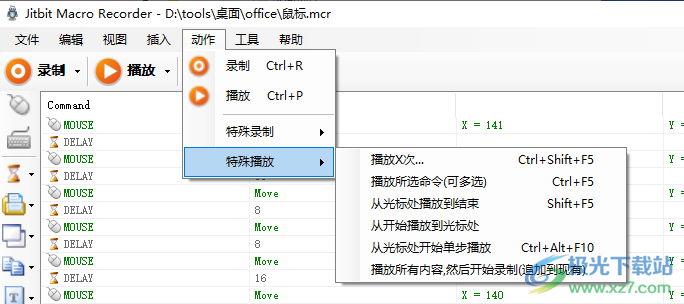
9、常規設置
打開宏文件時自動開始播放(例如:當您雙擊一個的mcr文件時)
運行宏后自動關閉宏記錄器
禁用歡迎屏幕
將“回放錄制”工具欄移到右側
禁用錄制確認
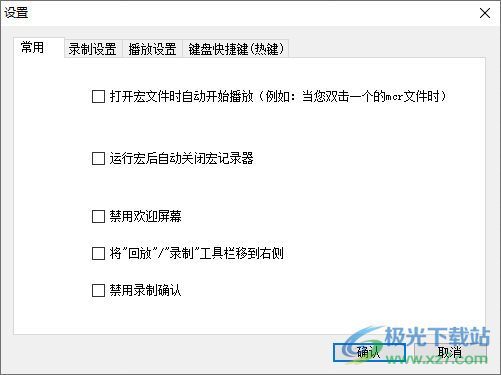
10、鼠標錄制
僅記錄鼠標單擊(建議記錄快速的資源密集型腳本)
同時記錄鼠標移動(推薦用于教程,演示)
記錄相反的鼠標按鈕(對于左撒子)
高級
記錄窗口相關的鼠標坐標(SMART-Rec)
記錄與以前的鼠標位置的偏移而不是記錄坐標
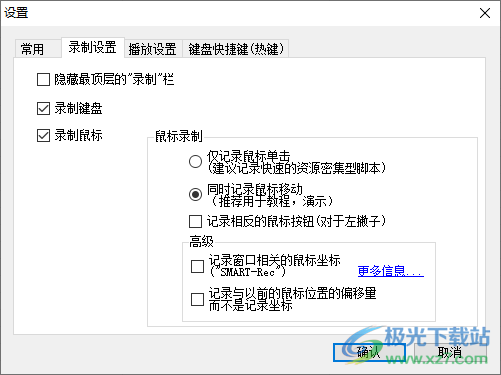
11、播放設置
隱藏最頂層的“播放”欄
在播放期間阻止鍵盤/鼠標輸入
當用戶移動鼠標時暫停播放
播放后不恢復原始鼠標位置
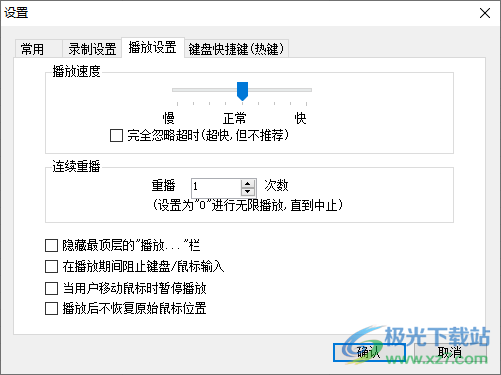
12、這些鍵盤快捷鍵是“系統全局范圍”
這意味著即使Macro Recorder不是前景窗口也生效
播放/暫停/繼續播放:Control + P
停止播放:Control + Q
單步播放Control, Alt + F10
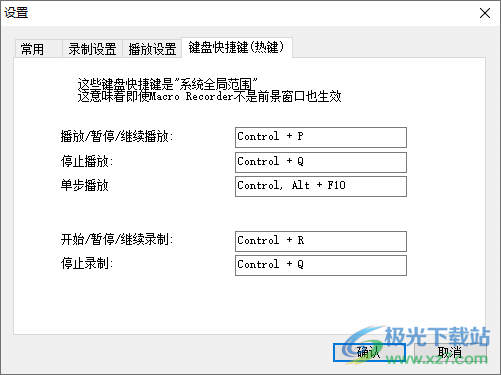
序列號
名字:fasdgds
J9cWyqd+pwYY+YL6AoLC6EhvCqJUx2v+rapajW5bf6GI4J8aftFjrP7+
名字:jkashduisao
CNoKXwDGg65K0r9h787Im8sQvlIR10li9jg1IJOH+DGOazpjAPwrbf7+
名字:sadasjhdf
ZM0LC7p5CvRezDGXFjMnLnyV0goPZA9Hu3dLPWTZfI5A68JY4ay89P7+
下載地址
- Pc版
MacroRecorder(宏錄制) v5.8.0.0 中文綠色版
本類排名
本類推薦
裝機必備
換一批- 聊天
- qq電腦版
- 微信電腦版
- yy語音
- skype
- 視頻
- 騰訊視頻
- 愛奇藝
- 優酷視頻
- 芒果tv
- 剪輯
- 愛剪輯
- 剪映
- 會聲會影
- adobe premiere
- 音樂
- qq音樂
- 網易云音樂
- 酷狗音樂
- 酷我音樂
- 瀏覽器
- 360瀏覽器
- 谷歌瀏覽器
- 火狐瀏覽器
- ie瀏覽器
- 辦公
- 釘釘
- 企業微信
- wps
- office
- 輸入法
- 搜狗輸入法
- qq輸入法
- 五筆輸入法
- 訊飛輸入法
- 壓縮
- 360壓縮
- winrar
- winzip
- 7z解壓軟件
- 翻譯
- 谷歌翻譯
- 百度翻譯
- 金山翻譯
- 英譯漢軟件
- 殺毒
- 360殺毒
- 360安全衛士
- 火絨軟件
- 騰訊電腦管家
- p圖
- 美圖秀秀
- photoshop
- 光影魔術手
- lightroom
- 編程
- python
- c語言軟件
- java開發工具
- vc6.0
- 網盤
- 百度網盤
- 阿里云盤
- 115網盤
- 天翼云盤
- 下載
- 迅雷
- qq旋風
- 電驢
- utorrent
- 證券
- 華泰證券
- 廣發證券
- 方正證券
- 西南證券
- 郵箱
- qq郵箱
- outlook
- 阿里郵箱
- icloud
- 驅動
- 驅動精靈
- 驅動人生
- 網卡驅動
- 打印機驅動
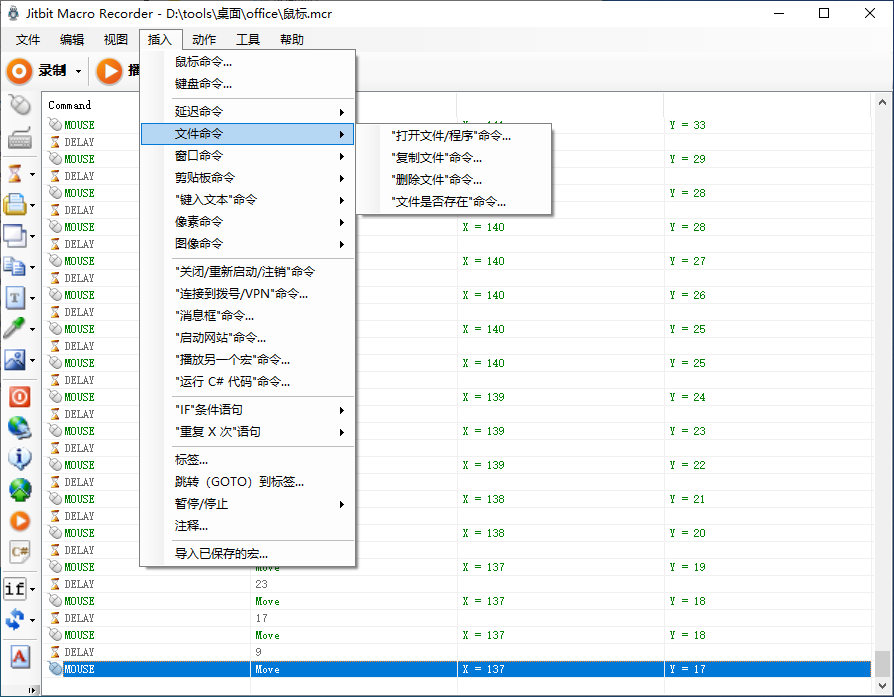

































網友評論